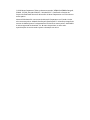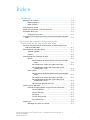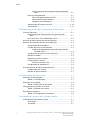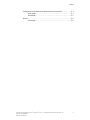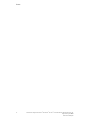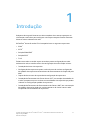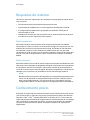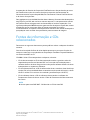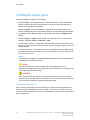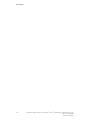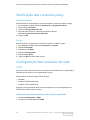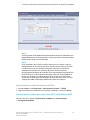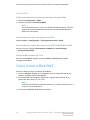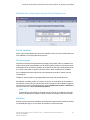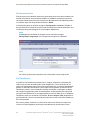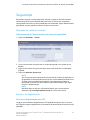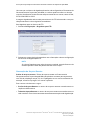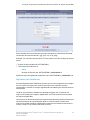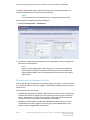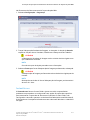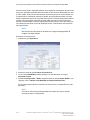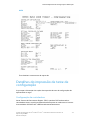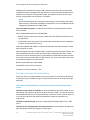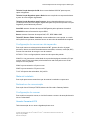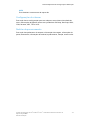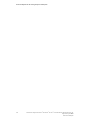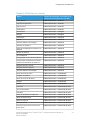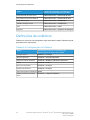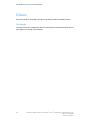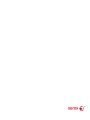Servidor de Impressão Xerox
®
FreeFlow
®
Accxes
®
e Ferramenta de
Gerenciamento de Impressão pela
Web
Guia de instalação
Servidor de Impressão FreeFlow® Accxes® V15.0
Agosto de 2010
701P50927

© 2010 Xerox Corporation. Todos os direitos reservados. XEROX® e XEROX e Design®,
6204®, 6279®, Solução 6604/05™, Solução 6622™, FreeFlow® e Servidor de
Impressão FreeFlow® Accxes® são marcas da Xerox Corporation nos EUA e/ou em
outros países.
Microsoft Windows® é uma marca da Microsoft Corporation nos Estados Unidos
e/ou em outros países. Adobe®, PostScript®, PostScript®3™ e PostScript Logo® são
marcas da Adobe Systems Incorporated nos EUA e/ou em outros países. AutoCAD®
é marca registrada da Autodesk, Inc. O status de produtos, o status e/ou
especificações da versão estão sujeitos a alteração sem aviso.

Índice
1 Introdução.............................................................................................1-1
Requisitos do sistema.................................................................................................1-2
Redes pequenas...............................................................................................1-2
Redes maiores...................................................................................................1-2
Conhecimento prévio..................................................................................................1-2
Fontes de informação e CDs relacionados.........................................................1-3
Utilização deste guia...................................................................................................1-4
Conhecimento prévio....................................................................................1-4
Visão geral da Ferramenta de Gerenciamento de Impressão pela
Web..............................................................................................................................1-5
2 Instruções de operação da Ferramenta de
Gerenciamento de Impressão pela Web..................................2-1
Pré-requisitos para acessar a Ferramenta de Gerenciamento de
Impressão pela Web.............................................................................................2-1
Verificação das conexões proxy..............................................................................2-2
Internet Explorer.............................................................................................2-2
Firefox..................................................................................................................2-2
Configuração das conexões de rede.....................................................................2-2
TCP/IP..................................................................................................................2-2
Na Ferramenta de Gerenciamento de Impressão pela
Web...................................................................................................2-2
Na interface do usuário da impressora 6204.........................2-3
Na interface do usuário das impressoras 6279,
6604/6605 e 6622......................................................................2-3
Ativar DHCP.......................................................................................................2-4
Na Ferramenta de Gerenciamento de Impressão pela
Web...................................................................................................2-4
Na interface do usuário da impressora 6204.........................2-4
Na interface do usuário das impressoras 6279,
6604/6605 e 6622......................................................................2-4
No Painel do operador da 7142...................................................2-4
Como iniciar a Web PMT...........................................................................................2-4
Exibição da configuração da guia Fila da Impressora.....................2-5
Fila de Trabalhos................................................................................2-5
Fila de retenção..................................................................................2-5
Fila Ativa ..............................................................................................2-5
Fila de reimpressão...........................................................................2-6
Fila TotalAccxes..................................................................................2-6
Segurança........................................................................................................................2-7
Alteração da senha do sistema.................................................................2-7
i
Servidor de Impressão Xerox
®
FreeFlow
®
Accxes
®
e Ferramenta de Gerenciamento de
Impressão pela Web
Guia de instalação

Na Ferramenta de Gerenciamento de Impressão pela
Web...................................................................................................2-7
Destinos da digitalização.............................................................................2-7
Destino de Digitalização para FTP..............................................2-7
Nomeação do Arquivo Remoto....................................................2-8
Digitalizar para TotalAccxes..........................................................2-9
Sobreposição de Imagem de Disco......................................................2-10
InstantAccxes.................................................................................................2-11
3 Teste de Impressão de Configuração e Definições................3-1
Teste de Impressão......................................................................................................3-1
Na Ferramenta de Gerenciamento de Impressão pela
Web................................................................................................................3-1
Nas Impressoras 6279, 6604/6605 e 6622.........................................3-2
Amostra da impressão de teste de configuração............................................3-2
Detalhes da impressão de teste de configuração...........................................3-3
Configuração da controladora...................................................................3-3
Funções opcionais da controladora.........................................................3-4
Sistemas de Digitalização e Impressoras para Grandes
Formatos Xerox............................................................................3-4
Configuração do mecanismo de impressão.........................................3-5
Material instalado...........................................................................................3-5
Parâmetros de comunicação......................................................................3-5
Configuração do scanner.............................................................................3-5
Grandes Formatos 6279.................................................................3-5
Configuração de acabamento...................................................................3-6
Amostra do teste de impressão de definições..................................................3-6
Configurações do sistema...........................................................................3-7
Padrões de processamento.........................................................................3-7
4 Configuração da impressora...........................................................4-1
Definições de configuração......................................................................................4-1
Tabela 4.1 Configurações.............................................................................4-1
Definições de emulação............................................................................................4-2
Tabela 4.2 Definições de emulação ........................................................4-2
Configuração dos padrões do sistema.................................................................4-2
Tabela 4.3 Padrões do sistema..................................................................4-3
Definições de utilitários ............................................................................................4-4
Tabela 4.4 Configurações do Utilitário...................................................4-4
5 Instalação do driver e do software cliente................................5-1
Visão geral das Ferramentas Cliente....................................................................5-1
Visão geral.........................................................................................................5-1
Instalação..........................................................................................................5-1
Servidor de Impressão Xerox
®
FreeFlow
®
Accxes
®
e Ferramenta de Gerenciamento de
Impressão pela Web
ii
Guia de instalação
Índice

Visão geral da Ferramenta de Gerenciamento de Contas...........................5-1
Visão geral.........................................................................................................5-1
Instalação..........................................................................................................5-1
Drivers...............................................................................................................................5-2
Instalação..........................................................................................................5-2
iii
Servidor de Impressão Xerox
®
FreeFlow
®
Accxes
®
e Ferramenta de Gerenciamento de
Impressão pela Web
Guia de instalação
Índice

Servidor de Impressão Xerox
®
FreeFlow
®
Accxes
®
e Ferramenta de Gerenciamento de
Impressão pela Web
iv
Guia de instalação
Índice

1
Introdução
O objetivo deste guia é fornecer aos administradores de sistemas experientes as
informações necessárias para configurar uma Impressora para Grandes Formatos
Xerox em vários ambientes de rede.
O FreeFlow
®
Accxes® versão 15.0 é compatível com as seguintes impressoras:
•
6204
®
•
6279
®
•
Solução 6604/6605
™
•
Solução 6622
™
• 7142
Embora nem todas as tarefas sejam necessárias para a configuração em cada
ambiente de rede, as tarefas comuns de configuração de comunicação incluem:
• Instalação de drivers de impressão
• Configuração da impressora remota, incluindo troca de senha e configuração
dos padrões da impressora na Ferramenta de Gerenciamento de Impressão pela
Web
• Impressão de um teste de impressão de configuração da impressora.
• Instalação de Ferramentas do Cliente Accxes (ACT) em estações de trabalho do
usuário, que permite que os usuários enviem trabalhos de impressão que podem
substituir as configurações padrão da impressora.
• Instalação da Ferramenta de Gerenciamento de Contas (AMT) em uma estação
de trabalho, da qual os dados de uso de materiais e de uso do scanner serão
recuperados da controladora da impressora
1-1
Servidor de Impressão Xerox
®
FreeFlow
®
Accxes
®
e Ferramenta de Gerenciamento de
Impressão pela Web
Guia de instalação

Requisitos do sistema
Há diversos requisitos importantes do sistema para configuração da impressão de
rede, incluindo:
• Conhecimento prático do ambiente operacional de rede
• Uma estação de trabalho com o sistema operacional adequado instalado
• A configuração dos parâmetros apropriados do protocolo TCP/IP para a
conectividade em rede
• Cabeamento da rede que seja compatível com as especificações Ethernet para
o ambiente no qual a impressora está instalada
Redes pequenas
Para redes pequenas consistindo em vários dispositivos/estações de trabalho
conectados em rede e um único hub, é necessário configurar a impressora com um
endereço IP individual e uma máscara de sub-rede. A máscara de sub-rede deve
corresponder a todas as outras estações de trabalho locais em uso que estão
conectadas em rede. A menos que um roteador (gateway) esteja sendo usado para
acessar uma rede de longa distância, não é necessário um endereço de Gateway
Padrão.
Redes maiores
Para redes maiores consistindo em muitos dispositivos/estações de trabalho em rede
com vários hubs e roteadores, é obrigatório configurar a impressora com um endereço
IP individual e máscara de sub-rede. A máscara de sub-rede deve corresponder à
sub-rede na qual a impressora está ligada. O endereço de gateway é o endereço do
roteador que a impressora usa para obter acesso à rede de longa distância.
NOTA
O endereço IP e a máscara de sub-rede podem ser configurados automaticamente
com o uso do protocolo de configuração dinâmica de hosts (DHCP, Dynamic
Host Configuration Protocol). Isto ocorre desde que a conexão de rede seja
configurada via DHCP. Consulte o capítulo 2 neste guia para obter mais detalhes.
Conhecimento prévio
O Servidor de Impressão para Grandes Formatos Xerox FreeFlow® Accxes® versão
15.0 funciona com as seguintes impressoras monocromáticas Xerox para Grandes
Formatos: 6204
®
, 6279
®
, Solução 6604/6605
™
e Soluções 6622
™
. Esse servidor de
impressão para processamento de imagem robusto, sofisticado e fácil de usar agrega
valor significativo às operações do cliente, assegurando resultados de qualidade
superior, de forma produtiva e rápida, em todos os trabalhos de impressão ou
digitalização.
Servidor de Impressão Xerox
®
FreeFlow
®
Accxes
®
e Ferramenta de Gerenciamento de
Impressão pela Web
1-2
Guia de instalação
Introdução

As operações do Servidor de Impressão FreeFlow Accxes são conduzidas por meio
da Interface do usuário do sistema de cópia e impressão, da Ferramenta de
Gerenciamento de Impressão pela Web, das Ferramentas Cliente FreeFlow Accxes
e de drivers da impressora.
Dois gigabytes ou mais de RAM (Random Access Memory) fornecem alto desempenho
ao processar (por RIP) até mesmo os maiores arquivos, e a arquitetura de sistema
do FreeFlow Accxes assegura total simultaneidade em todas as operações. Isso
significa que ele pode COPIAR arquivos, gerenciar filas de cópias e impressões, aceitar
entrada do scanner e executar todas as demais operações do sistema
simultaneamente, sem perder o desempenho do sistema. E tem melhor desempenho
que qualquer outro servidor de impressão de processamento de imagens.
Fontes de informação e CDs
relacionados
Fornecemos os seguintes documentos para ajudá-lo a utilizar a máquina da melhor
maneira.
Guia de início rápido: O Guia de início rápido apresenta as principais funções da
máquina e mostra as instruções básicas de operação. Também é disponibilizado em
um documento PDF ou CD.
CD-ROMs: Vários CDs acompanham a máquina, incluindo:
• CD de documentação: o CD de documentação contém o guia do usuário da
copiadora/impressora em formato PDF e as instruções de instalação para o
software cliente e do driver. Os guias do usuário para o software cliente e do driver
acompanham os respectivos softwares.
• CD do software do driver: o CD do software dos drivers contém o driver PostScript
versão 15.0 (a funcionalidade deve ser ativada usando a tecla de função), o driver
HP-GL/2 versão 15.0 e o driver do instalador (para PostScript e HP-GL/2).
• CD do software cliente: o CD do software cliente contém o software das
Ferramentas Cliente do Accxes versão 15.0 e da Ferramenta de Gerenciamento
de Contas.
NOTA
Os drivers para AutoCAD 2007 - 2010 estão no CD do AutoCAD.
1-3
Servidor de Impressão Xerox
®
FreeFlow
®
Accxes
®
e Ferramenta de Gerenciamento de
Impressão pela Web
Guia de instalação
Introdução

Utilização deste guia
Este guia contém as seguintes convenções:
• Pressione Tecla - nos procedimentos, os nomes de teclas a serem pressionadas
estão em negrito. O nome da tecla deverá ser igual ao nome que aparece no
teclado. Por exemplo, Pressione Esc.
• Selecione opção - nos procedimentos, a seleção do termo pode representar
diversos métodos de iniciar uma função; a opção a ser selecionada fica em negrito.
• A declaração Abrir objeto denota a mesma ação que Selecionar Objeto e dois
cliques.
• Selecione opção > opção - várias opções são separadas por um colchete. Por
exemplo, selecione Iniciar > Executar > cmd.
• <informações variáveis> - informações variáveis aparecem entre colchetes e com
letra minúscula. Substitua o texto pelo valor real. Por exemplo, digite <nome> no
campo de texto.
• Título do documento - nomes de documentos são exibidos em itálico. Por exemplo,
a Ferramenta de Gerenciamento de Impressão pela Web e o Servidor de Impressão
Xerox FreeFlow Accxes.
NOTA
Uma nota é um parágrafo (separado do texto do corpo) que contém informações
relacionadas que merecem ênfase.
AVISO
Um aviso indica que um dano ou perda de vida poderá ocorrer se os
procedimentos operacionais ou de manutenção, as práticas ou as condições não
forem rigorosamente observados.
CUIDADO
Um cuidado indica que dano ou destruição de hardware, software ou dados
poderá ocorrer se os procedimentos operacionais ou de manutenção, as práticas
ou as condições não forem rigorosamente observados.
Conhecimento prévio
O que o Accxes pode fazer por você? O Accxes é um RIP (Raster Image Processor).
O Accxes recebe solicitações de diversas origens, incluindo um cliente usando um
dos nossos drives de impressão, processa a solicitação e então envia as informações
para a impressora.
Servidor de Impressão Xerox
®
FreeFlow
®
Accxes
®
e Ferramenta de Gerenciamento de
Impressão pela Web
1-4
Guia de instalação
Introdução

Visão geral da Ferramenta de
Gerenciamento de Impressão pela Web
Como parte do firmware do FreeFlow Accxes, a Ferramenta de Gerenciamento de
Impressão pela Web é acessada na estação de trabalho usando um dos softwares
de navegação da Web a seguir:
• Internet Explorer 7.0/8.0 (ou superior)
• Mozilla Firefox 2/3 (ou superior, se necessário)
• Safari
Versões posteriores às mencionadas acima também são aplicáveis.
As instruções fornecidas são especificamente escritas para o navegador Windows
Internet Explorer geralmente mais usado e serão diferentes se você estiver usando
outro tipo de software navegador. Assume-se que os administradores do sistema
possuem um conhecimento básico relação ao software do navegador.
A Ferramenta de Gerenciamento de Impressão pela Web ativa três funções principais:
• Gerenciamento do trabalho de impressão e controle do status do trabalho.
• Controle remoto das configurações padrão da impressora.
• Um método para ativar a contabilização de trabalhos para trabalhos impressos,
copiados e digitalizados. Um administrador do sistema pode rastrear os dados
de uso do material e salvá-los no arquivo de registro de trabalhos da controladora
FreeFlow Accxes. Os dados são recuperados por meio de um servidor de contas
externo, como a Ferramenta de Gerenciamento de Contas (AMT).
1-5
Servidor de Impressão Xerox
®
FreeFlow
®
Accxes
®
e Ferramenta de Gerenciamento de
Impressão pela Web
Guia de instalação
Introdução

Servidor de Impressão Xerox
®
FreeFlow
®
Accxes
®
e Ferramenta de Gerenciamento de
Impressão pela Web
1-6
Guia de instalação
Introdução

2
Instruções de operação
da Ferramenta de
Gerenciamento de
Impressão pela Web
Esta seção do Guia de Instalação contém informações detalhadas sobre como usar
a Ferramenta de Gerenciamento de Impressão pela Web.
Na instalação, o representante de serviços configura os parâmetros da máquina e
gera uma página de impressão de teste com as informações da configuração final.
Essa página de impressão de teste apresenta informações úteis com relação ao
software da impressora e às funções configuradas para seu ambiente personalizado
para grandes formatos. Ela pode ser encontrada no mesmo lugar que o Registro de
Serviço. Depois de alterar a configuração padrão como desejar, reimprima a página
de teste para ter os detalhes atuais para referência futura. O endereço IP da
impressora é sempre uma informação necessária.
NOTA
O endereço IP é necessário várias vezes nesse Guia de Instalação. Mantenha a
página de impressão de teste acessível ao continuar.
Pré-requisitos para acessar a
Ferramenta de Gerenciamento de
Impressão pela Web
• Verifique e altere as configurações do navegador, de modo que não tente acessar
a controladora FreeFlow Accxes através de um servidor proxy.
• Configuração das conexões de rede.
Verifique se essas configurações estão corretas antes de acessar a Ferramenta de
Gerenciamento de Impressão pela Web.
2-1
Servidor de Impressão Xerox
®
FreeFlow
®
Accxes
®
e Ferramenta de Gerenciamento de
Impressão pela Web
Guia de instalação

Verificação das conexões proxy
Internet Explorer
Para desmarcar a conexão proxy no Internet Explorer, execute as etapas a seguir:
1. No navegador da Web, selecione Ferramentas > Opções da Internet.
2. Clique na guia Conexões.
3. Clique em Configurações de LAN.
4. Na seção Servidor proxy, desmarque a caixa de seleção
Usar um servidor proxy para a rede local.
5. Clique em OK.
Firefox
Para desmarcar a conexão proxy no Firefox, execute as etapas a seguir:
1. No navegador da Web, selecione Ferramentas > Opções.
2. Selecione Avançado.
3. Selecione a guia Rede.
4. Selecione Configurações.
5. Selecione Sem proxy.
6. Clique em OK duas vezes para concluir.
Configuração das conexões de rede
TCP/IP
Antes de se comunicar com o scanner e a impressora FreeFlow Accxes, a controladora
FreeFlow Accxes precisa ser configurada para a rede.
Os parâmetros de comunicação TCP/IP incluem:
• NetMask
• Endereço TCP/IP da Ethernet
• Gateway TCP/IP da Ethernet
Verifique a configuração de testes de impressão para ver se as configurações de
TCP/IP estão corretas para o sistema.
Na Ferramenta de Gerenciamento de Impressão pela Web
1. Selecione Configuração > Rede.
2. Verifique as configurações de TCP/IP.
Servidor de Impressão Xerox
®
FreeFlow
®
Accxes
®
e Ferramenta de Gerenciamento de
Impressão pela Web
2-2
Guia de instalação
Instruções de operação da Ferramenta de Gerenciamento de Impressão pela Web

NOTA
A configuração Velocidade/Duração Automática fornece a velocidade mais
rápida. Mantenha essas configurações, a menos que tenha uma necessidade
específica que exija uma modificação.
NOTA
Se os protocolos IPv4 e IPv5 estiverem disponíveis na rede do usuário, o
tráfego poderá ser enviado de qualquer uma das formas. Para ativar IPv6,
o usuário precisa de um roteador compatível com IPv6 com o Router
Advertisement Protocol em execução. O Accxes fornece suporte à
configuração automática de endereços IPv6 pelo roteador compatível com
IPv6. Portanto, o usuário não precisará fazer nada com a controladora se
houver um roteador com capacidade de IPv6 na rede. Se o DNS estiver
desativado, os endereços IPv6 poderão ser fornecidos por nome. Consulte
a Ajuda para obter informações detalhadas sobre esses tópicos.
Na interface do usuário da impressora 6204
1. Selecione Menu > Configuração > Configurações de rede > TCP/IP.
2. Digite o Endereço IP, a Máscara de sub-rede e o Gateway, e selecione Salvar.
Na interface do usuário das impressoras 6279, 6604/6605 e 6622
No menu Serviços, selecione Informações da Máquina > Administração
> Configuração de Rede.
2-3
Servidor de Impressão Xerox
®
FreeFlow
®
Accxes
®
e Ferramenta de Gerenciamento de
Impressão pela Web
Guia de instalação
Instruções de operação da Ferramenta de Gerenciamento de Impressão pela Web

Ativar DHCP
Na Ferramenta de Gerenciamento de Impressão pela Web
1. Selecione Configuração > Rede.
2. Marque a caixa de seleção Ativar DHCP.
NOTA
Insira um Nome de Host, se você usar DHCP com DNS Dinâmico. Consulte
a Ajuda da Ferramenta de Gerenciamento de Impressão pela Web para
obter mais informações.
Na interface do usuário da impressora 6204
Selecione Menu > Configuração > Configurações de rede > DHCP.
Na interface do usuário das impressoras 6279, 6604/6605 e 6622
No menu Serviços, selecione Informações da Máquina > Administração
> Configuração de Rede.
No Painel do operador da 7142
Pressione a tecla Menu seguida das teclas Voltar ou Avançar para a opção
Configuração de Rede.
Como iniciar a Web PMT
Execute as etapas a seguir na estação de trabalho:
1. Inicie o navegador da Web. Se o navegador iniciar no modo de E-mail ou de
Notícias, vá para o modo de navegação.
2. Na caixa de URL do navegador, digite http:// seguido pelo endereço IP da
impressora, como http://13.152.45.46.
NOTA
Se DHCP e DNS Dinâmico estiverem ativados, os usuários poderão inserir o
nome, em vez do endereço IP.
3. Pressione a tecla Enter. O aplicativo será aberto.
Servidor de Impressão Xerox
®
FreeFlow
®
Accxes
®
e Ferramenta de Gerenciamento de
Impressão pela Web
2-4
Guia de instalação
Instruções de operação da Ferramenta de Gerenciamento de Impressão pela Web

Exibição da configuração da guia Fila da Impressora
Fila de Trabalhos
Esta é a principal exibição que mostra os trabalhos ativos e inativos. Pode haver até
256 trabalhos na fila de spool da impressora.
Fila de retenção
Quando a Fila Gerenciada pela Administração está ativada, todos os trabalhos de
impressão enviados são colocados na Fila de Retenção e, portanto, não são impressos
automaticamente. Se o Administrador do Sistema tiver definido a proteção de senha,
os usuários não verão as opções Cancelar, Liberar, Reter ou Reimprimir trabalho.
Se um trabalho de impressão estiver em andamento quando for retido, ele será
interrompido.
Trabalhos retidos podem ser programados para impressão posteriormente.
Os trabalhos também podem ser retidos se houver uma condição de discordância
de material, permitindo que a impressora continue imprimindo o trabalhos seguinte
na fila. Para ativar a função de retenção, vá para Padrões do Sistema > Material e
marque a caixa de seleção Fila de Discordância.
NOTA
Se Sobreposição Imediata da Imagem estiver ativada, os trabalhos não serão
retidos. Se Reimprimir trabalho estiver ativada, os trabalhos não serão retidos.
Fila Ativa
Esta guia exibe somente os trabalhos em andamento, permitindo cancelar ou alterar
a prioridade em alguns ou em todos os trabalhos ao mesmo tempo.
2-5
Servidor de Impressão Xerox
®
FreeFlow
®
Accxes
®
e Ferramenta de Gerenciamento de
Impressão pela Web
Guia de instalação
Instruções de operação da Ferramenta de Gerenciamento de Impressão pela Web

Fila de reimpressão
Esta guia mostra os trabalhos disponíveis para reimpressão. Se o administrador tiver
ativado a função de reimpressão do trabalho, os trabalhos de cópia e impressão
concluídos ficarão disponíveis para reimpressão. Os parâmetros dos trabalhos podem
ser editados antes da reimpressão clicando em Editar.
A reimpressão pode ser ativada na página Configuração > Diversos. Também é
possível selecionar Criação de miniatura, permitindo que os usuários obtenham uma
visualização da primeira página de uma imagem digitalizada.
NOTA
Se Sobreposição Imediata da Imagem estiver ativada na página
Configuração > Segurança, não será possível reimprimir os trabalhos.
NOTA
Consulte a Ajuda online para obter mais informações sobre reimpressão.
Fila TotalAccxes
A opção Fila de TotalAccxes permite que os usuários monitorem a atividade de
impressoras remotas ativadas pela função TotalAccxes. Com a definição de um
destino de digitalização como uma impressora TotalAccxes, as imagens digitalizadas
podem ser enviadas diretamente a essa impressora ou podem ser retidas na Fila
TotalAccxes para fins de visualização. Quando visualizada, a contagem de cópias
das imagens digitalizadas pode ser modificada e, então, liberada para impressão
na impressora TotalAccxes ou a imagem pode ser excluída. Além disso, os trabalhos
TotalAccxes ativos ou concluídos são listados. O botão Limpar Tudo (localizado na
guia TotalAccXes) fornece um método para cancelar e excluir toda a fila TotalAccxes
em uma operação.
Os usuários podem selecionar um destino da impressora remota na impressora
usando a função Digitalizar para Impressora Remota na Interface do usuário.
Servidor de Impressão Xerox
®
FreeFlow
®
Accxes
®
e Ferramenta de Gerenciamento de
Impressão pela Web
2-6
Guia de instalação
Instruções de operação da Ferramenta de Gerenciamento de Impressão pela Web

Segurança
Por padrão, qualquer usuário pode exibir e alterar as páginas da Ferramenta de
Gerenciamento de Impressão pela Web. Para evitar o acesso não desejado às
configurações do sistema, a senha padrão precisa ser alterada. Siga as etapas abaixo
para alterar a senha padrão do número de acesso universal 0.
Alteração da senha do sistema
Na Ferramenta de Gerenciamento de Impressão pela Web
1. Clique em Utilitários > Senha.
2. Insira a senha atual da impressora no campo designado (um número de 0 a
99999).
3. Digite a nova senha da impressora duas vezes, para confirmar a informação
digitada.
4. Clique em Atualizar Impressora.
NOTA
Se a senha inserida corresponder à senha correta do sistema, você terá acesso
de gravação às configurações da impressora. A controladora FreeFlow envia
de volta uma mensagem Verificação de senha aprovada ou Falha na
verificação da senha. Este acesso apenas permanecerá aberto por alguns
minutos e então expirará.
NOTA
Para fazer login ou acessar a ferramenta depois que a sessão expirar,
selecione a guia Configuração da Sessão e insira a senha atual.
Destinos da digitalização
Destino de Digitalização para FTP
Usuários que escolherem Digitalizar para FTP poderão configurar até 16 destinos
de FTP para imagens digitalizadas na Ferramenta de Gerenciamento de Impressão
pela Web.
2-7
Servidor de Impressão Xerox
®
FreeFlow
®
Accxes
®
e Ferramenta de Gerenciamento de
Impressão pela Web
Guia de instalação
Instruções de operação da Ferramenta de Gerenciamento de Impressão pela Web

Uma vez que um destino de digitalização tenha sido configurado na Ferramenta de
Gerenciamento de Impressora pela Web, os usuários podem escolher um destino
usando a Interface do Usuário de uma máquina contendo um scanner, como a 6204,
6279, 6604/6605 ou 6622.
A imagem digitalizada será enviada para o destino de FTP selecionado e o arquivo
não permanecerá no disco rígido da controladora.
Para digitalizar para um destino de FTP:
1. Selecione Configuração > Digitalizar para FTP.
2. Selecione o arquivo da Ajuda para obter mais informações sobre a configuração
de Destinos de Digitalização FTP.
NOTA
Se a chave Digitalizar para rede não estiver instalada, a opção Scanner não
estará disponível e você não poderá executar essa função.
Nomeação do Arquivo Remoto
Prefixo do arquivo remoto e Índice do arquivo remoto na Ferramenta de
Gerenciamento de Impressão pela Web são aplicáveis somente para impressoras
sem Tela de seleção por toque (IU) de 15 polegadas ou um scanner embutido. Por
exemplo, o Scanner Synergix é um scanner separado.
Estes recursos são descritos a seguir:
• Prefixo do Arquivo Remoto: os nomes dos arquivos remotos iniciarão com essa
seqüência alfanumérica.
• Índice do Arquivo Remoto: os nomes dos arquivos remotos terminarão com esse
valor numérico. Esse número aumenta automaticamente após cada digitalização.
Servidor de Impressão Xerox
®
FreeFlow
®
Accxes
®
e Ferramenta de Gerenciamento de
Impressão pela Web
2-8
Guia de instalação
Instruções de operação da Ferramenta de Gerenciamento de Impressão pela Web
A página está carregando...
A página está carregando...
A página está carregando...
A página está carregando...
A página está carregando...
A página está carregando...
A página está carregando...
A página está carregando...
A página está carregando...
A página está carregando...
A página está carregando...
A página está carregando...
A página está carregando...
A página está carregando...
A página está carregando...
A página está carregando...
A página está carregando...
A página está carregando...
A página está carregando...
A página está carregando...
-
 1
1
-
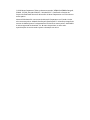 2
2
-
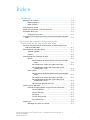 3
3
-
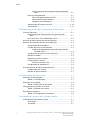 4
4
-
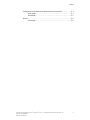 5
5
-
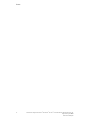 6
6
-
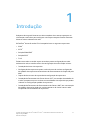 7
7
-
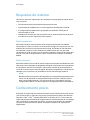 8
8
-
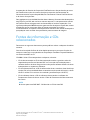 9
9
-
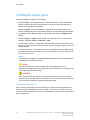 10
10
-
 11
11
-
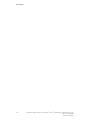 12
12
-
 13
13
-
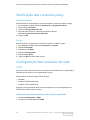 14
14
-
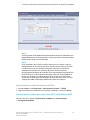 15
15
-
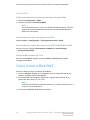 16
16
-
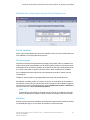 17
17
-
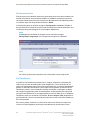 18
18
-
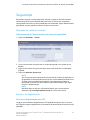 19
19
-
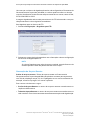 20
20
-
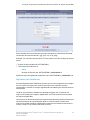 21
21
-
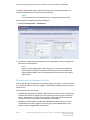 22
22
-
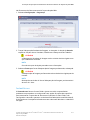 23
23
-
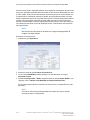 24
24
-
 25
25
-
 26
26
-
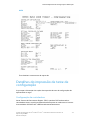 27
27
-
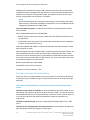 28
28
-
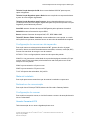 29
29
-
 30
30
-
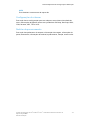 31
31
-
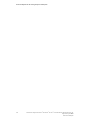 32
32
-
 33
33
-
 34
34
-
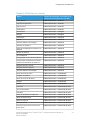 35
35
-
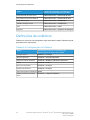 36
36
-
 37
37
-
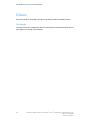 38
38
-
 39
39
-
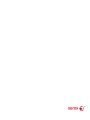 40
40
Xerox Wide Format 6622 Solution Guia de instalação
- Tipo
- Guia de instalação
- Este manual também é adequado para
Artigos relacionados
-
Xerox Xerox 6279 Guia de usuario
-
Xerox 6279 Guia de usuario
-
Xerox 6605 Guia de usuario
-
Xerox Wide Format 6622 Solution Guia de usuario
-
Xerox 700i/700 Guia de usuario
-
Xerox 8830 Guia de usuario
-
Xerox 6204 Wide Format Guia de usuario
-
Xerox Wide Format 6622 Solution Guia de instalação
-
Xerox Color 800/1000/i Guia de usuario
-
Xerox 8830 Guia de usuario